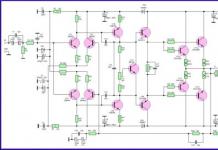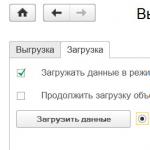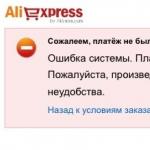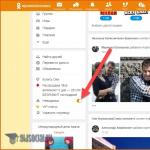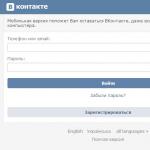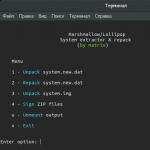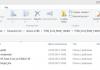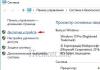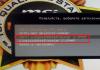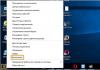10.08.2017
С проблемой заполнения внутренней памяти устройства часто сталкиваются все владельцы гаджетов на операционной системе Android. Как ее очистить и избавиться от проблем, связанных с переполнением ROM. Давайте разбираться.
Все производители смартфонов, планшетов и другой мобильной техники, заявляют в ее характеристиках объем внутренней памяти. Но, приобретая такой гаджет, нужно понимать, что часть этой памяти уже будет занято операционной системой и системными программами. Это накладывает определенные проблемы при закачивании в устройство последних серий интересного сериала или дискографии любимой группы. Если не хотите видеть надпись «Внутренняя память андроид заполнена », приходится идти на компромисс и закачивать что-то одно.
Этого можно избежать, если кроме собственной памяти приобрести для своего устройства объемную флеш-карту. Но, не все современные устройства поддерживают внешние накопители. Что делать владельцам таких устройств, как очистить память телефона?
Есть несколько решений этого вопроса:
- Перенести «тяжелые» файлы (картинки, аудио и видео) на компьютер
- Очистить память от ненужных («мусорных») файлов
- Перенести файлы на «облако»
Переносим файлы на флеш-карту
Но, начнем с решения этого вопроса для тех устройств, которые поддерживают SD карты. Хотите узнать, как переместить файлы на андроиде? Нет ничего проще. Для того, чтобы не заполнять память можно сохранить все возможные файлы на флеш-карту. Для этого укажите такую возможность в настройках:
- Камеры
- Диктофона
- Браузера
- Мессенджеров
- Загрузчика файлов
Этот список можно продолжать долго. Особое внимание нужно уделить таким приложениям, которые работают с «тяжелыми» файлами. Например, редакторов изображений, видео или аудио. При сохранении файлов на карту памяти, создайте там (если это не делается автоматически) папку для каждого приложения. Тогда проблем с переполненной памятью своего устройства можно избежать.
ВАЖНО
Такой способ очистки памяти устройства нельзя использовать для системных файлов. Это может вызвать проблемы с работоспособностью гаджета и даже к его выходу из строя.
 Перемещать файлы с памяти устройства на карту легче всего с помощью менеджера файлов. В Play Market очень много приложений этой категории. Наиболее популярной сегодня является .
Перемещать файлы с памяти устройства на карту легче всего с помощью менеджера файлов. В Play Market очень много приложений этой категории. Наиболее популярной сегодня является .
Многие считают этот менеджер лучшим для Android и это не зря. С его помощью можно одновременно переместить несколько папок и файлов, есть возможность сохранять apk-фалы установленных приложений и многое другое.
Как переместить файлы на Андроиде с помощью ES Проводник:
- для этого их нужно выделить (длительное нажатие на одном файле),
- вызвать меню (кнопка «Еще»)
- найти пункт «Переместить в»
- в предложенном списке нужно выбрать «SDCard»
Как переместить файлы на андроиде с помощью ПК
Синхронизация устройства с компьютером имеет множество преимуществ. Вы можете обмениваться файлами и держать объем свободной памяти на необходимом уровне. Например, можно перед выходом на работу «залить» новые главы аудиокниги, музыкальные альбомы или видеоролики. Такую процедуру можно проводить каждый раз, когда нужно обновить замерить такие файлы.
Подключить смартфон или планшет на Android к компьютеру очень легко. Достаточно соединить эти устройства с помощью USB-кабеля. Для этого не нужно скачивать никакие программы или драйвера. Современные операционные системы компьютеров легко определят тип подключенного устройства. Войти в его память можно с помощью стандартных проводников.
Сегодня можно воспользоваться более современным решением – AirDroid . С его помощью вы можете обмениваться файлами со своим ПК удаленно. Находясь вне своего дома, вы можете закачать музыкальный альбом или фильм из своей медиатеки и прослушать его. Никаких проводов для этого не нужно. Необходимо только стабильная сеть Интернет. К которой должен быть подключен как ПК, так и мобильное устройство.

Настроить такую синхронизацию с помощью этого сервиса очень просто. Благодаря дружественному интерфейсу программы сделать это сможет даже тот, кто до этого дня никогда не имел возможности обмениваться своими файлами на расстоянии.
Как перенести приложения на карту памяти
Любое приложение, установленное из Paly Market по умолчанию, устанавливается в память устройства. И занимает там неоправданно много места. Для того, чтобы перенести приложения с памяти смартфона или планшета на флеш-карту необходимы права суперадминистратора () и установка специального программного обеспечения Link2sd.
ВАЖНО
При неправильной процедуре получения root-прав ваше устройство может превратиться в «кирпич». Поэтому, проводить такую процедуру нужно очень осторожно, контролируя каждый свой шаг. Но, даже правильно проведенное рутирование снимает гарантию разработчика. Стоит ли рисковать? Отвечать вам.
Некоторые приложения можно перенести из памяти устройства на карту без наличия специальных прав и приложений. Для этого нужно зайти в «Настройки» и выбрать раздел «Приложения». Там можно найти небогатый инструментарий для такого переноса.
Есть еще один способ перенесения приложений на карту памяти – программа Android Assistant . По сути, это целый пакет небольших утилит, которые помогут вам осуществить все необходимые действия со своей системой Android.
Это приложение можно найти в Play Market. После того, как вы установите и запустите его, нужно перейти в раздел «Инструментарий». Среди списков предоставленных инструментов нужно найти «App2Sd». Когда вы кликните по этому пункту, появится меню. Где нужно выбрать «Сведения о приложении», а затем «На карту памяти SD» (если этот пункт активен).
С помощью Android Assistant можно осуществить пакетное удаление ненужных приложений. И тем самым очистить память своего устройства.
Как очистить внутреннюю память Андроид от мусора
Очень большое количество памяти любого устройства занимает мусор. Для того, чтобы держать количество свободного места под своим контролем, необходимо периодически очищать систему от таких файлов. Легче всего это сделать с помощью специального ПО – Clean Master .
Под «мусором» подразумевается кэш интернет-страниц, запущенных приложений и их остатки после деинсталляции. Со временем такой мусор накапливается и не только становится причиной заполнения внутренней памяти Андроид, но еще и негативно сказывается на быстродействии планшетов и смартфонов.
Clean Master это очень удобный и многофункциональный инструмент для очистки внутренней памяти Андроида от мусора и оптимизации устройства. Чтобы им воспользоваться, необходимо установить это приложение и выбрать пункт меню – «Мусор». Затем кликнуть по кнопке «Очистить». Алгоритмы программы проанализируют память и найдут те файлы, которые можно будет удалить.
Хранение файлов на облачных сервисах
Благодаря высокоскоростному интернету, сегодня нет необходимости закачивать нужные вам файлы в смартфоны или планшеты. Их можно загружать на специальные сервисы («облака») и пользоваться при необходимости. Практически все ведущие компании предоставляют возможность бесплатного использования облачных сервисов. А если того места, что предусмотрено таким тарифом будем мало, то его всегда можно расширить за отдельную стоимость.
Наиболее популярными облачными хранилищами являются:
- Google Диск
- Яндекс.Диск
- OneDrive
- Облако@Mail.ru
Каждое из этих решений имеет приложение для легкой синхронизации файлов с удаленным сервисом. Достаточно установить такое приложение (или несколько), отметить файлы, которые нужно поместить на сервер и после их переноса удалить с устройства. Затем, когда вам понадобится воспользоваться таким файлом, достаточно зайти в приложение и кликнуть по нему.
В статье детально показано, как освободить память телефона. Описаны способы чистки для начинающих, продвинутых и опытных пользователей андроид. Даны общие рекомендации для расширения дискового пространства и поддержки хранилища в оптимальном состоянии.
Способы очистки памяти
Выделяют следующие способы очищения памяти:
- Встроенная очистка кэша.
- Программы для автоматического удаления временных и пользовательских данных.
- Ручная очистка.
- Оптимизация внутреннего пространства.
Каждый способ ориентирован на знания и возможности пользователей. Поэтому доступные методы, в нашей статье, выстроены по возрастанию сложности. Начнем с самого простого…
Очистка памяти встроенными средствами Android
В Android доступен общий базовый анализ занятого пространства внутренней памяти. Детальный анализ предлагают только сторонние приложения, например, . Но и базового анализа хватает для выяснения того, на что расходуется память.
В Android версии 5.0 появилась графа с подсчетом кэша – временных данных. Такие файлы появляются в процессе использования приложений. Чем чаще и активнее используются программы, тем больше накапливается кэша. У некоторых пользователей, объем временных файлов составляет 500 – 2500 МБ.
Для очистки кэша проделайте следующие действия:

Основные преимущества
- Простой и легкий способ очистки временных файлов.
- Возможность освободить вплоть до 3 ГБ дискового пространства.
Основные недостатки
- Нет информации по типу удаляемых файлов.
- Не доступно удаление дубликатов или других неиспользуемых файлов.
Очистка памяти телефона при помощи сторонних приложений
Сторонние приложения, предлагают углубленный анализ и расширенную очистку памяти. Например, приложение умеет очищать кэш, как в предыдущем способе. А ещё удалять приложения и искать дубликаты файлов. Программа предлагает ручной и автоматический метод очистки. Это позволяет отметить и удалить больше «ненужных» файлов за один раз.
Некоторые аналогичные программы анализируют время использования приложений. Неиспользуемые или редко используемые приложения, предлагается удалить.
При наличии системные приложения разрешается удалить или заморозить. Так же переместить на карту памяти, что актуально для объемных игр.
Работают такие приложения по одному принципу :
- После запуска предлагается нажать на кнопку анализа.
- Приложение сканирует память, а в отчете указывает рекомендуемые для удаления файлы.
- Очистка производится одной кнопкой.

Чистка памяти телефона приложением SD Main
Основные преимущества
- Очистка ненужных файлов в 2-3 касания.
- Расширенный поиск ненужных файлов, дубликатов и пустых папок.
- Выявление неиспользуемых и редко используемых приложений.
Основные недостатки
- Желателен предварительный просмотр удаляемых файлов.
- Некоторые функции доступны только в платных версиях программы.
- Для удаления или заморозки системных приложений нужен root.
Ручная очистка памяти смартфона
Ручная очистка – наилучший и безопасный способ удалить ненужные файлы. Процедура длинная и монотонная, так как необходимо проверить вложения каждой папки по отдельности. Важны навыки работы с файловой системой Android, а так же понимание, за что отвечает определенный файл. В этом случае заметно ниже вероятность случайного удаления важной информации, в сравнении с автоматической очисткой.
Для ручной очистки понадобится , желательно с функцией «анализатора занятого пространства». Подойдет тот же . Большой выбор файловых менеджеров, смотрите в нашем приложений.
Алгоритм действий:

Основные преимущества
- Низкая вероятность случайного удаления важных файлов.
- Детальный анализ и очистка ненужной информации.
- Минимальные требования к приложениям – достаточно обычного файлового менеджера.
Основные недостатки
- Длительный и монотонный процесс.
Оптимизация внутреннего пространства
- неиспользуемые игры и приложения.
- Замените некоторые программы облегченным версиями.
- Используйте внешнее хранилище для офлайн карт, музыки, фотографий.
- Если конструкцией не предусмотрена установка карты памяти или слот занят второй SIM картой, включите автоматическую загрузку файлов в облачном хранилище. Оптимальный облачный диск смотрите в этой подборке.
- При наличии root прав, объемные игры на карту памяти. Если root отсутствует, а вы играете не часто, держите дополнительные файлы на карте памяти. Перед игрой копируйте папку с данными в нужную директорию внутреннего накопителя, а по окончанию игры, удаляйте папку.
- Укажите в браузере папку для сохранения файлов на внешнем накопителе. В каком браузере поддерживается такая функция, смотрите в нашей .
- внутренний раздел с внешним накопителем, если памяти недостаточно.
- Проверьте систему. Выбрать оптимальную программу поможет .
Сброс настроек телефона
Последний, радикальный способ очистки Android. Сброс приведет к удалению всех данных на внутреннем диске, включая большинство вирусов. Так же вернет в первоначальное состояние приложения и настройки системы. После полной очистки, достаточно заново настроить систему. Кроме того, в исходное состояние вернутся изменения выполненные с помощью root прав. , читайте в отдельном материале.

Сброс настроек телефона
Зачем регулярно очищать память на андроиде
Внутренняя память по умолчанию используется при выполнении большинства задач. Вот неполный перечень таких задач.
Data-lazy-type="image" data-src="http://androidkak.ru/wp-content/uploads/2015/09/chistka-pamyati..jpg 450w, http://androidkak.ru/wp-content/uploads/2015/09/chistka-pamyati-300x179.jpg 300w" sizes="(max-width: 200px) 100vw, 200px">
 Если вы являетесь не новичком, а более-менее опытным пользователем Android, то вам наверняка уже известен довольно неприятный факт: из заявленных на коробке с телефоном гигабайт памяти для установки приложений доступны далеко не все.
Если вы являетесь не новичком, а более-менее опытным пользователем Android, то вам наверняка уже известен довольно неприятный факт: из заявленных на коробке с телефоном гигабайт памяти для установки приложений доступны далеко не все.
Но перед тем как сломя голову отправляться исправлять данную несправедливость, стоит узнать, почему так происходит и как именно можно почистить систему.
Структура файловой системы Android
Data-lazy-type="image" data-src="http://androidkak.ru/wp-content/uploads/2015/09/faylovaya-sistema-android.png" alt="Структура файловой системы Андроид" width="200" height="356" srcset="" data-srcset="http://androidkak.ru/wp-content/uploads/2015/09/faylovaya-sistema-android..png 168w" sizes="(max-width: 200px) 100vw, 200px">
 Стоит понять одну вещь: файловая система Андроид далеко не так универсальна, как, скажем, имеющаяся в Windows. Если на Windows ваши программы и медиафайлы находятся в одном пространстве, то на Андроиде каждый из видов файлов имеет свой собственный раздел.
Стоит понять одну вещь: файловая система Андроид далеко не так универсальна, как, скажем, имеющаяся в Windows. Если на Windows ваши программы и медиафайлы находятся в одном пространстве, то на Андроиде каждый из видов файлов имеет свой собственный раздел.
Системные программы - отдельно, вспомогательные файлы и музыка - отдельно. Первый раздел называется системной памятью, в то время как последний - медиаразделом.
Зачем это нужно? Прежде всего, чтобы максимально обезопасить ОС. Если объединить эти разделы, то получится так, что обычный медиаплеер сможет нечаянно удалить важные для работы другой программы данные, «положить» систему или банально забить её до отказа своими файлами, не оставив и байта нужным системным программам.
Более того, эти два раздела обладают разными уровнями доступа. В медиаразделе пользователь и сторонние программы могут творить что угодно. В раздел системных программ Андроида ничему, кроме этих программ, хода нет.
Из-за такого порядка вещей иногда случается довольно курьезная ситуация: в медиаразделе свободно несколько гигабайт, но телефон упрямо сообщает, что не может установить приложение размером в пару десятков мегабайт. Это происходит потому, что раздел для сторонних программ уже забит до конца.
В таких случаях не остается ничего, кроме как попробовать очистить системную память в надежде на то, что получится эти мегабайты освободить.
Посмотреть количество свободной системной памяти можно в настройках, в разделе «Память». Первая шкала показывает именно это значение. Кроме того, стоит учесть, что система требует оставлять определенное количество свободным - от 50 до 600 мегабайт, в зависимости от модели Андроид-устройства и версии ОС.
Чистка системной памяти без прав суперпользователя
Если вы не открывали root-доступ на своём смартфоне, то ваши возможности по очистке системного раздела будут серьезно ограничены. С другой стороны, гарантия на устройство останется в неприкосновенности. Стоит ли оно того? Вам решать.
Читайте также: Как установить флеш плеер на Андроид - инструкция
Если вы хотите очистить системную память, сделайте следующее:
- Зайдите в «Настройки».
- Перейдите в раздел «Приложения».
- Далее - на вкладку «Сторонние».
- Нажмите кнопку «Меню» (три вертикальные точки в верхнем правом углу экрана).
- Выберите сортировку по размеру.
.png" alt="Список приложений телефона Андроид" width="300" height="169" srcset="" data-srcset="http://androidkak.ru/wp-content/uploads/2015/09/spisok-prilozheniy..png 300w" sizes="(max-width: 300px) 100vw, 300px">
 Через пару секунд после этого вы увидите список самых объемных приложений на вашем устройстве. Если среди них есть что-то, чем вы не пользуетесь, то нажмите на него и выберите «Удалить». Если кнопка недоступна, значит, приложение системное и стереть его без прав суперпользователя нельзя.
Через пару секунд после этого вы увидите список самых объемных приложений на вашем устройстве. Если среди них есть что-то, чем вы не пользуетесь, то нажмите на него и выберите «Удалить». Если кнопка недоступна, значит, приложение системное и стереть его без прав суперпользователя нельзя.
Тогда выберите «Удалить обновления», таким образом вы освободите хотя бы немного места. Желательно также отключить программу нажатием на соответствующую кнопку. Но делать это нужно осторожно и только с приложениями наподобие Facebook, которые не являются частью системы.
Вышеописанный метод не учитывает того, что Андроид считает объем приложения на всей внутренней памяти. Если оно занимает 1,2 Гб на внутренней карте памяти и только 40 Мб на системном разделе, оно все равно будет показано с размером в 1,2 Гб.
Если вы уже провели такую оптимизацию и места все равно мало, выбор у вас невелик: получать права суперпользователя или же пытаться перенести приложения на карту памяти. Последнее сработает, только если у вас система версии 4.0.4 и ниже, так что шанс невелик. Но если вы и впрямь являетесь пользователем устройства как минимум трехгодичной давности, то рядом с кнопкой «Удалить» у вас будет кнопка «Перенести на SD-карту/USB-накопитель». Нажмите на неё, и часть данных этого приложения покинет системный раздел и будет перенесена на карту памяти, освобождая место.
Часть Андроид-программ используется только некоторыми сторонними приложениями, поэтому их можно стереть даже без прав суперпользователя. Например, удаление «Сервисы Google Play» позволяет освободить до 150 Мб в системном разделе, закрывая взамен возможность прямой синхронизации между устройствами. Если вы не пользуетесь программами наподобие Pushbullet или MightyText, можете это спокойно удалять. А если вдруг что-то понадобится какой-то программе, она сама предложит это заново скачать. Вторым кандидатом на удаление является Google-поиск, но вместе с его 40-60 Мб вы потеряете Google Now и команду «Ok, Google!».
Чистка системной памяти с наличием прав суперпользователя
Data-lazy-type="image" data-src="http://androidkak.ru/wp-content/uploads/2015/09/chistka-pamyati-root.jpg" alt="Чистка памяти на Android root" width="70" height="69" srcset="" data-srcset="http://androidkak.ru/wp-content/uploads/2015/09/chistka-pamyati-root..jpg 150w" sizes="(max-width: 70px) 100vw, 70px">
 С правами суперпользователя очистить системную память намного проще. И хотя речь далее пойдет о нестабильных решениях а-ля Xposed App2SD, которые, например, позволяют подменять раздел приложений картой памяти, возможностей у root-пользователей всё-таки больше.
С правами суперпользователя очистить системную память намного проще. И хотя речь далее пойдет о нестабильных решениях а-ля Xposed App2SD, которые, например, позволяют подменять раздел приложений картой памяти, возможностей у root-пользователей всё-таки больше.
Читайте также: Как увеличить внутреннюю память на Андроид телефоне или планшете
Удаление предустановленных программ
Если ваш Андроид при покупке уже имел установленные сторонние приложения (Facebook, ВКонтакте, Одноклассники, МТС Помощник), то, скорее всего, вы не сможете удалить их без прав суперпользователя. Это довольно обидно, т. к. зачастую они имеют значительные размеры в 40-160 Мб.
.png" alt="приложение Titanium Backup" width="70" height="70" srcset="" data-srcset="http://androidkak.ru/wp-content/uploads/2015/09/Titanium-Backup..png 150w, http://androidkak.ru/wp-content/uploads/2015/09/Titanium-Backup-300x300.png 300w" sizes="(max-width: 70px) 100vw, 70px">
 Решением является программа Titanium Backup, которая позволяет не только сделать полную резервную копию всех ваших приложений с их настройками, но и очистить закрытый системный раздел от подобного мусора. Для этого просто выделите на второй вкладке программы нужное приложение и нажмите «Удалить».
Решением является программа Titanium Backup, которая позволяет не только сделать полную резервную копию всех ваших приложений с их настройками, но и очистить закрытый системный раздел от подобного мусора. Для этого просто выделите на второй вкладке программы нужное приложение и нажмите «Удалить».
Монтирование SD-карты как внутренней памяти
Как уже говорилось выше, далеко не всегда 1,5 Гб какой-нибудь игры полностью уходят в системный раздел. Но тем, у кого внутренняя память имеет объем в пару-тройку гигабайт, от этого не легче.
Jpg" alt="программа Folder Mount" width="150" height="119">
 Решением является программа FolderMount, которая позволяет переносить кэш-файлы (а именно так называются эти полтора гигабайта) на карту памяти, оставляя вместо них ярлык. При этом система по-прежнему будет считать, что файлы находятся на старом месте, что приводит к забавным курьезам в разделе настроек «Память»: например, вы можете увидеть, что у вас занято 8,2 Гб из 3,6 Гб, при этом еще 0,98 из этих 3,6 абсолютно свободны.
Решением является программа FolderMount, которая позволяет переносить кэш-файлы (а именно так называются эти полтора гигабайта) на карту памяти, оставляя вместо них ярлык. При этом система по-прежнему будет считать, что файлы находятся на старом месте, что приводит к забавным курьезам в разделе настроек «Память»: например, вы можете увидеть, что у вас занято 8,2 Гб из 3,6 Гб, при этом еще 0,98 из этих 3,6 абсолютно свободны.
Если FolderMount не может создать папку на SD-карте, сделайте это сами любым файловым менеджером и укажите в программе. Можете и файлы переносимой программы туда сразу скопировать, удалив их потом из внутренней памяти - так надежнее. А если вы видите сообщение, что монтирование невозможно, включите в настройках «Автозапуск» или «Монтирование при запуске» и перезапустите смартфон.
Другие методы расширения раздела
Data-lazy-type="image" data-src="http://androidkak.ru/wp-content/uploads/2015/09/App2SD.png" alt="App2SD App Manager Save Space" width="100" height="100" srcset="" data-srcset="http://androidkak.ru/wp-content/uploads/2015/09/App2SD..png 150w" sizes="(max-width: 100px) 100vw, 100px">
 Существуют и другие способы переноса данных из системного раздела на карту или внутреннюю память. Однако большинство из них крайне опасно в руках неопытных пользователей, подходит только определенной модели/производителя или же требует высокого уровня технических навыков.
Существуют и другие способы переноса данных из системного раздела на карту или внутреннюю память. Однако большинство из них крайне опасно в руках неопытных пользователей, подходит только определенной модели/производителя или же требует высокого уровня технических навыков.
Итак, эйфория от нового, современного планшета прошла, большое количество нужных и не очень программ, игр и прочих файлов начало снижать производительность работы устройства. Все просто! Для нормальной работы электронного вычислительного устройства необходимо некоторое количество свободной памяти. Как ее освободить? Стоит ли стирать все подряд или есть иные способы решения проблемы, вы узнаете, ознакомившись со статьей.
Как очистить оперативную память
Одним из способов освободить оперативную или системную память – это завершить работающие процессы. ОС Android работает так, что при выключении приложения оно полностью не отключается, а остается частично свернутым, засоряя память. Если выгрузить эти приложения из памяти, то планшет начнет работать шустрее. Для этого существует множество приложений, наиболее популярной из списка которых считается Clean Master.
Достаточно эффективным способом является очистка кэша из меню «recovery». Этот пункт называется «wipe cache partition» и позволяет очистить кэш от ненужного мусора, оставшегося после некорректных удалений и прочих действий. В это меню можно войти из системы «перезагрузиться в recovery» или при выключенном планшете нажать одновременно кнопки recovery «+» и «-» регулятора громкости. Выбор меню сброса производим кнопками регулятора громкости и жмем «вкл». Поле этого производим перезагрузку, выбрав пункт «reboot».

Как очистить память встроенную память
Очистка встроенной памяти может быть произведена как удалением ненужных программ, так и переносом их на карту памяти. Эти действия могут производиться как системными средствами, так и сторонними программами. Системные инструменты располагаются в «Настройки – управление приложениями – конкретная программа». В этом меню можно выбрать «перенос на SD карту» и часть занимаемой системной памяти освободится.
Тех же действий можно добиться с большим удобством и эффектом посредством таких программ, как тот же Clean Master, AppMgr III (перенос программ на SD) или Root App Delete (полное уничтожение ненужных приложений или их «заморозка»). Для последнего, правда, требуется Root доступ, но и работает она весьма эффективно. Особенно полезная функция этого приложения «заморозка». Оно позволяет остановить процесс без его удаления и, если система нормально работает, спокойно его удалить.

Как очистить внутреннюю память андроида, когда внутренняя память андроид заполнена. В этой статье Вы узнаете действенные способы очистки внутренней ROM (внутренней) памяти android-устройства и избавитесь от сообщения "внутренняя память телефона заполнена".
При использовании мобильного устройства рано или поздно возникает вопрос: как очистить память на андроиде . Эта проблема может возникнуть, когда вы хотите установить приложение, загрузить что-нибудь с интернета, получить файлы по bluetooth, или же просто ваш телефон или планшет выдает сообщение: внутренняя память телефона заполнена - мы подскажем что делать. Очистка телефона от мусора положительно влияет на скорость работы всего устройства и приложений.
После того, как вы переместили необходимые файлы на карту памяти вам удалось частично очистить внутреннюю память андроида. Но это еще не все, и, если вы хотите освободить еще больше места и забыть об ошибке: внутренняя память андроид заполнена, дочитайте статью до конца.
2. Как перенести приложения на карту памяти
Как перенести приложения на карту памяти, чтобы очистить внутреннюю память андроида - довольно непростая задача, поскольку такая операция имеет некоторые ограничения. Для полноценного ее выполнения необходимо получить права администратора (root), установив необходимое программное обеспечение, но при этом вы теряете гарантию на свое андроид устройство, а каких-то неправильных действиях можете превратить его в кирпич. Если у вас уже есть root-доступ, установите приложение , с его помощью вы сможете перенести приложения на карту памяти, даже некоторые предустановленные, но это может повлиять на корректную работу этих приложений и системы в целом.
Большинство приложений автоматически устанавливается во внутреннюю память устройства, и без прав администратора (root) их перенос не получится. Это можно сделать в «Настройки» - «Приложения» , но такой способ не самый удобный. В магазине приложений Плей Маркет существует довольно много программ, с помощью которых вы сможете перенести приложения на карту памяти. Мы предлагаем использовать многофункциональное приложение Android Assistant , которое включает в себя 18 необходимых инструментов для управления андроидом. Скачать Android Assistant, а также ознакомиться с его возможностями вы можете в статье: .
Запускаем Android Assistant, переходим на вкладку "Инструментарий"
и выбираем пункт "App2Sd"
.
Во вкладке открывается список приложений, которые можно перенести на карту памяти. После выбора приложений вас закидывает в "Сведения о приложении",
здесь нажимаем "На карту памяти SD"
.
Вы можете очистить внутреннюю память андроида, если удалите ненужные приложения. Для удобства советуем инструмент в Android Assistant – «Пакетное удаление» - оно позволяет выбрать несколько приложений для удаления одновременно и покажет в какой памяти оно установлено.
3. Как очистить телефон или планшет от мусора
В отличии от предыдущих задач, где при правильной настройке и выполнении описанных действий вам не придется их когда-нибудь повторять, то использовать свои знания в том, как очистить андроид от мусора, понадобится довольно часто. Радует то, что при установке необходимого ПО этот процесс очень простой и быстрый.
Нужно понимать, что мусор появляется постоянно: это кэш от открытых страниц в интернете, запущенных приложений или их остатки после удаления и т.д., поэтому, если периодически чистить андроид от мусора, то это не только позволяет очистить внутреннюю память андроида, но и положительно влияет на скорость работы приложений и устройства.
Для решения задачи: как очистить внутреннюю память андроид от мусора, мы предлагаем использовать приложение Clean Master . Это не только очень удобный, простой и функциональный инструмент для чистки внутренней памяти, но и лучший чистильщик для андроид.
Запускаем приложение Clean Master, выбираем "Мусор" и "Очистить". После этого приложение предлагает сделать еще расширенную очистку и предупреждает, что этот раздел может содержать нужные данные, поэтому внимательно выбирайте файлы для удаления.
Теперь вы знаете, как очистить андроид телефон от мусора, как перенести приложения на карту памяти (если возможно) и как переместить файлы на андроиде, когда внутренняя память андроид заполнена. Кроме карты памяти есть еще один способ - хранение файлов в интернете.
4. Хранение файлов в интернете
Хранение файлов в интернете, благодаря различным облачным хранилищам, позволяет не только очистить внутреннюю память и освободить карту памяти, но и получить доступ к своим файлам с любого устройства с интернетом через браузер или специальные приложения, нужно только ввести свой логин и пароль. Если вам эта тема интересна, мы ее подробно разобрали на примере самого продвинутого облачного хранилища - Google Диск в статье: .
Итак, в этой статье вы узнали, как очистить внутреннюю память вашего андроид телефона, когда внутренняя память заполнена. Эту проблему мы решили, разобрав вопросы: как переместить файлы на андроиде (картинки, видео, музыка, документы), как перенести приложения на карту памяти, как очистить ваш девайс от мусора и узнали про хранение файлов в интернете - Облачных хранилищах.
Есть и способ для "ленивых", если вам понадобилось срочно очистить все личные данные и удалить приложения с их настройками - попробуйте . Это позволит очистить устройство полностью и отформатировать его.
Статья была полезной? Расскажи друзьям с помощью кнопочек социальных сетей ниже!
- 26 июнь 2017
- 129 748 просмотров
Понравилось?
Оценок: 43